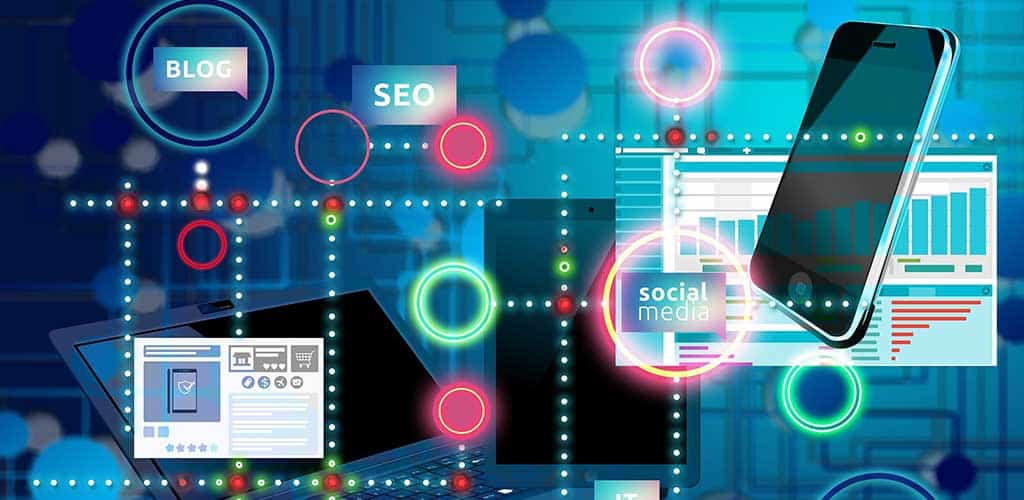We hebben allemaal weleens last van spam in onze mailbox. De ene keer meer dan de andere keer. Zeker als u een contactformulier gebruikt op uw website. Met een reCaptcha code kunt u dit probleem behoorlijk ondervangen. reCaptcha is een leverancier van menselijke verificatiesystemen die eigendom zijn van Google.
Zo’n code bent u vast weleens tegen gekomen op websites als u een formulier ingevuld heeft. Daarna moet u een vinkje zetten bij ‘ik ben geen robot’ en kunt u op een afbeeldingen auto’s of stoplichten aanklikken. Na goedkeuring wordt het contactformulier verzonden.
De reCaptcha in uw contactformulier plaatsen
Zo’n code kunt u geheel kosteloos van Google downloaden via https://www.google.com/recaptcha/ Even inloggen met uw account, en in het volgende scherm wordt er enige informatie van u gevraagd Het eerste vak vraagt om een label, maar dat is niets anders dan de naam van uw website.
De volgende optie is om te kiezen tussen een versie 2 of versie 3 van de reCaptcha code. Bij versie 3 krijgen de bezoekers te maken met de vakjes die aangeklikt moeten worden voordat ze iets kunnen verzenden, en bij versie 2 krijgt u de optie om de code ‘onzichtbaar’ te maken en hoeft de bezoeker niets te doen. Aan u de keuze.

Geheime sleutel voor Contact Form 7
Als laatste zet u een vinkje bij de servicevoorwaarden van Google en kiest u voor verzenden. In het volgende scherm krijgt u dan twee API-sleutels aangereikt die u in het contactformulier moet kopiëren. Een sitesleutel en een geheime sleutel. Op naar ons contactformulier om de laatste handelingen te doen.
Voor dit artikel maak ik gebruik van Contact Form 7. Ga daarvoor naar uw Dashboard, en klik links in beeld op Contact, en kies dan voor Integratie.
Kies nu voor het blok reCaptcha en integratie instellen. Plak hier de zojuist aangemaakte sleutels in en kies tot slot voor Veranderingen opslaan. Dat was de hele handeling. Meer weten over WordPress? Boek dan een dagcursus en haal alles uit uw website.